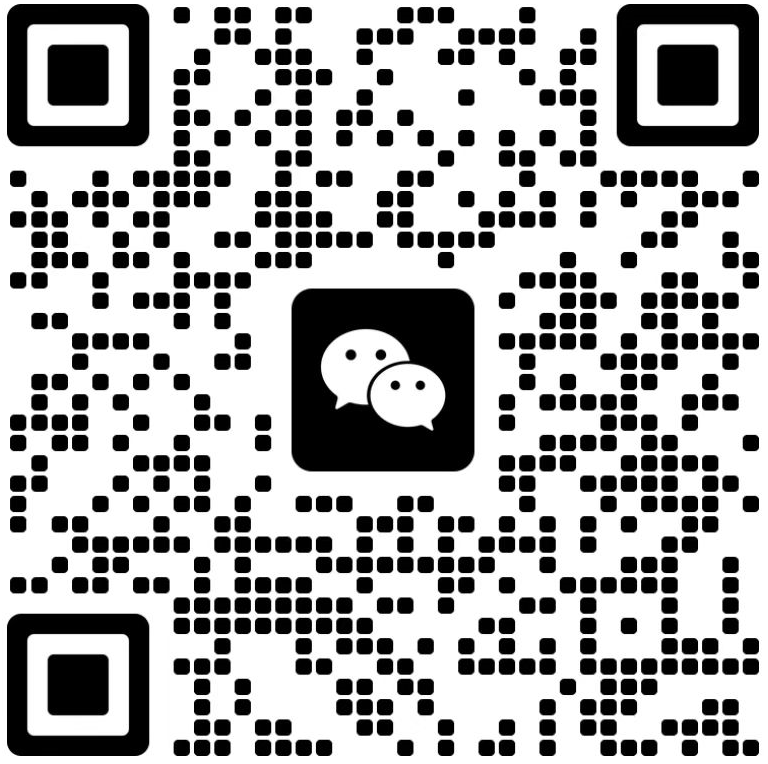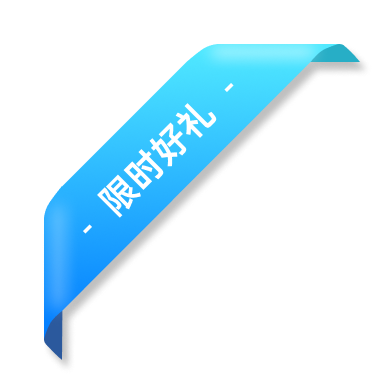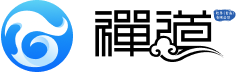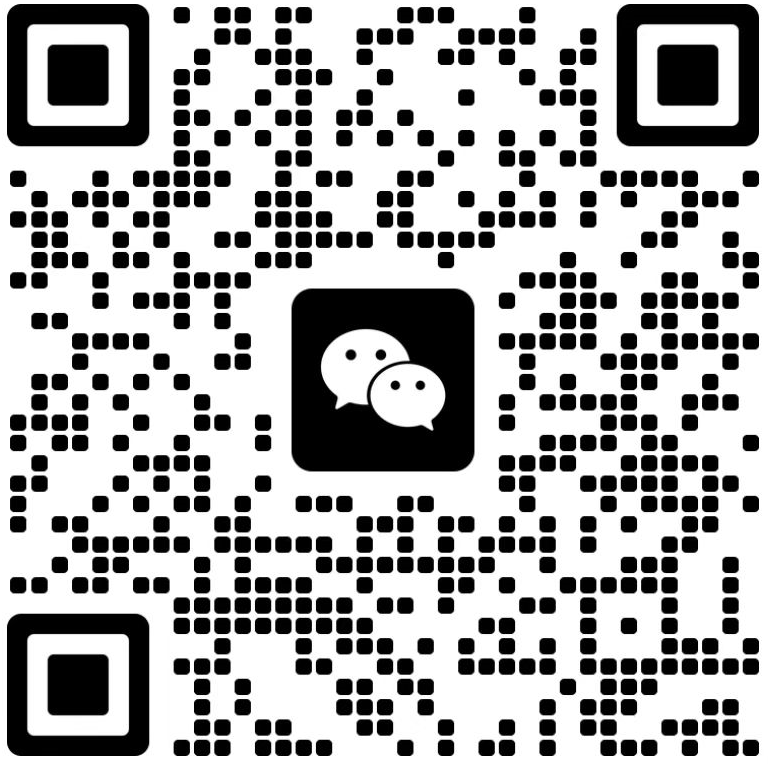- 1. 禅道介紹
- 1.1 关于禅道項目管理软件
- 1.2 如何獲得支持
- 1.3 各版本功能差異
- 1.4 關注我們
- 2. 安裝禅道
- 2.1. 環境搭建
- 2.1.1 搭建Ubuntu環境安裝禅道
- 2.1.2 搭建Centos環境安裝禅道
- 2.1.3 安裝PHP的ioncube擴展
- 2.2. 安裝禅道
- 2.2.1 選擇適合您的安裝方法
- 2.2.2 新版本禅道的安裝升級
- 2.2.3 Windows一鍵安裝包(新版)
- 2.2.4 Windows一鍵安裝包(舊版)
- 2.2.5 linux用一鍵安裝包(推薦)
- 2.2.6 使用源碼包安裝(各系統通用)
- 2.2.7 使用源碼包安裝(MAC系統)
- 2.2.8 基于禅道當前的一鍵安裝包(Windows和Linux)如何源碼安裝旗艦版禅道
- 2.2.9 渠成命令行安裝禅道
- 2.2.10 Docker和Kubernetes方式部署禅道
- 2.3 安裝PHP的LDAP擴展
- 2.4 在线安装雲禅道
- 2.1. 環境搭建
- 3. 升級禅道
- 3.1. 升級禅道新版本
- 3.1.1 選擇和自己環境對應的升級方式
- 3.1.2 通過源代碼方式升級(通用)
- 3.1.3 windows一鍵安裝包的升級
- 3.1.4 linux一鍵安裝包升級
- 3.1.5 docker安裝禅道-升級禅道
- 3.1.6 舊版Docker鏡像升級說明
- 3.1.7 通過Roadrunner管理定時任務
- 3.2 如何安裝ioncube擴展
- 3.1. 升級禅道新版本
- 4. 維護配置
- 4.1. 維護禅道
- 4.1.1 初始化管理腳本
- 4.1.2 備份禅道
- 4.1.3 恢複刪除的資源
- 4.1.4 如何更新燃盡圖
- 4.1.5 一鍵安裝包如何實現mysql異機連接
- 4.1.6 linux一鍵安裝包配置https
- 4.1.7 禅道一鍵安裝包遷移/更新禅道一鍵安裝包
- 4.2. 配置禅道
- 4.2.1 設置是否允許匿名訪問
- 4.2.2 如何配置email發信
- 4.2.3 如何成爲超級管理員
- 4.2.4 配置禅道系統爲靜態訪問
- 4.2.5 去掉禅道訪問地址中的zentao
- 4.2.6 linux一键安装包去掉禅道訪問地址中的zentao
- 4.2.7 集成禅道和svn
- 4.2.8 集成禅道和git
- 4.2.9 在第三方應用中集成禅道
- 4.2.10 第三方應用配置免密登錄禅道
- 4.2.11 第三方應用集成禅道客戶端進行消息通知
- 4.2.12 集成webhook
- 4.2.13 集成ZDOO
- 4.2.14 客戶端集成
- 4.2.15 浏覽器通知的設置
- 4.2.16 集成釘釘工作消息通知
- 4.2.17 集成企業微信應用消息通知
- 4.2.18 集成企業微信群機器人
- 4.2.19 集成飛書群機器人
- 4.2.20 集成飛書消息通知
- 4.2.21 解決一鍵安裝包密碼口令弱的問題
- 4.3. 性能優化
- 4.1. 維護禅道
- 5. 快速入門
- 5.1. 新版本快速入門
- 5.1.1 18版本禅道的新增功能
- 5.1.2 新版本禅道的最簡使用
- 5.1.3 18版本禅道的界面變化
- 5.1. 新版本快速入門
- 6. 按照角色使用
- 6.1. 管理員
- 6.2. 項目集負責人
- 6.3. 産品经理
- 6.4. 項目經理
- 6.4.1 維護項目和執行
- 6.4.2 維護團隊
- 6.4.3 關聯需求
- 6.4.4 分解任務
- 6.4.5 跟蹤進度
- 6.4.6 瀑布項目的使用
- 6.4.7. 瀑布項目
- 6.4.7.1 維護項目的計劃、階段(旗艦版)
- 6.4.7.2 項目設計
- 6.4.7.3 項目矩陣
- 6.4.7.4 項目評審
- 6.4.7.5 項目評審-复制
- 6.4.7.6 項目配置
- 6.4.7.7 項目報告、掙值管理
- 6.4.7.8 項目調研、估算(旗艦版)
- 6.4.7.9 項目問題、風險
- 6.4.7.10 項目機會
- 6.4.7.11 項目過程、度量、QA(旗艦版)
- 6.4.7.12 項目培訓
- 6.4.7.13 項目會議
- 6.4.8 看板項目的使用
- 6.4.9 融合敏捷項目
- 6.4.10 融合瀑布項目
- 6.4.11 甘特圖(企業版)
- 6.4.12 代碼評審(企業版)
- 6.4.13 Excel 导入导出(企业版)
- 6.4.14 Word 导出(企业版)
- 6.4.15 資産庫管理
- 6.4.16 文檔管理(企业版)
- 6.5. 研發人員
- 6.5.1 参加産品计划會議,分解任務
- 6.5.2 領取任務,並每天更新任務
- 6.5.3 創建版本,提交測試
- 6.5.4 確認Bug,解決Bug
- 6.5.5 執行的綜合、需求、Bug、任務看板
- 6.6. 測試人員
- 7. 功能介紹
- 7.1. 核心管理結構
- 7.1.1 項目集(Program)
- 7.1.2 項目(Project)
- 7.1.3 産品(Product)
- 7.1.4 執行(Execution)
- 7.1.5 管理模型
- 7.2. 地盤
- 7.3. 項目集
- 7.4. 産品
- 7.5. 項目
- 7.5.1 IPD項目
- 7.5.2 Scrum項目
- 7.5.3. 瀑布項目
- 7.5.3.1 維護項目的計劃、階段
- 7.5.3.2 項目設計
- 7.5.3.3 項目矩陣
- 7.5.3.4 項目評審
- 7.5.3.5 項目配置
- 7.5.3.6 項目報告、掙值管理
- 7.5.3.7 項目調研、估算(旗艦版)
- 7.5.3.8 項目過程、度量、QA(旗艦版)
- 7.5.3.9 項目機會
- 7.5.3.10 項目培訓
- 7.5.4 看板項目
- 7.5.5 融合敏捷項目
- 7.5.6 融合瀑布項目
- 7.5.7. 項目通用功能
- 7.5.7.1 項目的基本設置
- 7.5.7.2 維護項目的執行
- 7.5.7.3 維護項目的需求
- 7.5.7.4 維護項目的Bug、用例、測試單、測試報告
- 7.5.7.5 維護項目的文檔
- 7.5.7.6 維護項目的版本、發布
- 7.5.7.7 項目會議
- 7.5.7.8 項目問題、風險
- 7.5.8 项目资源日曆(插件)
- 7.6. 執行
- 7.6.1 参加産品计划會議,分解任務
- 7.6.2 領取任務,並每天更新任務
- 7.6.3 創建版本,提交測試
- 7.6.4 確認Bug,解決Bug
- 7.6.5 執行的綜合、需求、Bug、任務看板
- 7.7. 測試
- 7.8. 自動化測試
- 7.9 DevOps(解決方案)
- 7.10. DevOps(舊版)
- 7.10.1. DevOps 功能
- 7.10.1.1 Git/SVN版本庫管理和查看代碼
- 7.10.1.2. 集成GitLab
- 7.10.1.2.1 綁定用戶,關聯issue,進行構建
- 7.10.1.2.2 合並請求
- 7.10.1.2.3 禅道中GitLab的權限
- 7.10.1.3 集成Jenkins,進行構建
- 7.10.1.4 集成SonarQube
- 7.10.1. DevOps 功能
- 7.11. 文檔
- 7.12. AI
- 7.12.1 AI小程序簡介
- 7.12.2 創建與設計AI小程序
- 7.12.3 發布與禁用小程序
- 7.12.4 調試AI小程序
- 7.12.5 前台小程序的應用
- 7.12.6 AI小程序的導入導出
- 7.12.7 管理AI小程序權限
- 7.13. BI
- 7.13.1 維度(企業版8.4+)
- 7.13.2 透視表(企業版18.4+)
- 7.13.3 大屏(企業版18.4+)
- 7.13.4 大屏(企業版8.4+)
- 7.13.5 透視表
- 7.13.6. 大屏設計器
- 7.13.6.1 大屏設計器界面布局
- 7.13.6.2 大屏設計器引用圖表
- 7.13.6.3 大屏设计器引用透視表
- 7.13.7 圖表(開源版18.4+)
- 7.13.8 圖表
- 7.13.9. 度量項
- 7.13.9.1 查看度量項
- 7.13.9.2 創建度量項
- 7.13.9.3 度量項編碼開發操作手冊
- 7.13.10 數據表(企業版8.4+)
- 7.14. 反饋
- 7.15. 看板
- 7.15.1 通用看板功能
- 7.16. 工作流
- 7.17. 學堂
- 7.18. 資産庫(旗艦版)
- 7.18.1 資産庫管理(旗舰版)
- 7.19. 組織
- 7.19.1 團隊成員和工作信息
- 7.19.2 人力资源日曆(需安装插件)
- 7.19.3 组织動態
- 7.19.4 公司信息
- 7.20. 辦公
- 7.21. 後台設置
- 7.21.1 後台首頁
- 7.21.2. 系統設置
- 7.21.3 功能開關
- 7.21.4. 人員管理
- 7.21.5. 模型配置
- 7.21.6. 功能配置
- 7.21.7 文檔模板
- 7.21.8. 通知設置
- 7.21.9 插件管理
- 7.21.10 二次開發
- 7.21.11 數據導入
- 7.21.12. 權限維護和控制
- 7.21.12.1 項目集的權限維護和訪問控制
- 7.21.12.2 産品的权限維護和访问控制
- 7.21.12.3 項目的權限維護和訪問控制
- 7.21.12.4 執行的权限維護和访问控制
- 7.21.12.5 项目和執行的访问控制和数据关系
- 7.21.13. AI配置
- 7.21.14. DevOps設置
- 7.21.14.1. 資源
- 7.22. 客户端增强版會議SRS
- 7.22.1. 音視頻會議配置
- 7.22.1.1 安装音視頻服務端
- 7.22.1.2 安装SRS音視頻服務端
- 7.22.1.3 开启和配置音視頻功能
- 7.22.2. 发起會議
- 7.22.2.1 一对一会话中发起音視頻會議
- 7.22.2.2 群组会话中发起音視頻會議
- 7.22.2.3 独立发起音視頻會議入口
- 7.22.3. 加入會議
- 7.22.3.1 分享音視頻會議到会话
- 7.22.3.2 通过會議的ID加入會議
- 7.22.4. 预约會議
- 7.22.4.1 预约會議
- 7.22.5. 會議应用
- 7.22.5.1 音視頻會議应用
- 7.22.1. 音視頻會議配置
- 7.23. 客户端增强版會議Jitsi
- 7.1. 核心管理結構
- 8. 其他相關
- 8.1. 其他
- 8.1.1 禅道所使用到的第三方代碼
- 8.1.2 禅道FAQ
- 8.1.3 如何幫助禅道项目
- 8.1.4 禅道商业服務
- 8.1.5 禅道項目的貢獻者
- 8.1.6 曆史修改記錄
- 8.1.7 禅道對象名稱的重名規則
- 8.1. 其他
- 9. IPD版本功能介紹
- 9.1. 禅道IPD版介紹
- 9.1.1 關于禅道IPD版
- 9.1.2 禅道IPD版的核心流程
- 9.2. IPD版的安裝和升級
- 9.2.1 選擇適合您的安裝方法
- 9.2.2 選擇適合您的升級方法
- 9.3. 需求与市場管理界面
- 9.4. IPD研發管理界面
- 9.1. 禅道IPD版介紹
綁定用戶,關聯issue,進行構建 分享鏈接 /book/zentaopms/547.html?releaseID=8
本篇目錄
- 同步版本庫代碼
- 绑定用戶
- 代码库目錄浏览、代码查看、追溯、比较差异
- 關聯issue
- 創建構建任務
下面給大家介紹怎麽如何維護 GitLab,集成
GitLab 类型版本库。
DevOps 配置視頻:
- DevOps與GitLab的集成(1) 視頻链接:/redirect-index-21024.html
- DevOps與GitLab的集成(2) 視頻链接:/redirect-index-21025.html
- 在DevOps模塊中觸發構建任務 視頻链接:/redirect-index-21026.html
- 通過指令記錄工作 視頻链接:/redirect-index-21027.html
一、維護GitLab服務器
1、添加GitLab服務器在DevOps模塊,點擊GitLab右上角的 添加GitLab按鈕,進入添加GitLab服務器的頁面。

添加GitLab服務器的页面:
需要填写GitLab服務器地址和管理员权限且有效的Token。
比如我的GitLab的訪問地址是:https://gitlab.abc.com,那么服務地址就填写: https://gitlab.abc.com即可。不要寫成GitLab中項目的訪問地址。
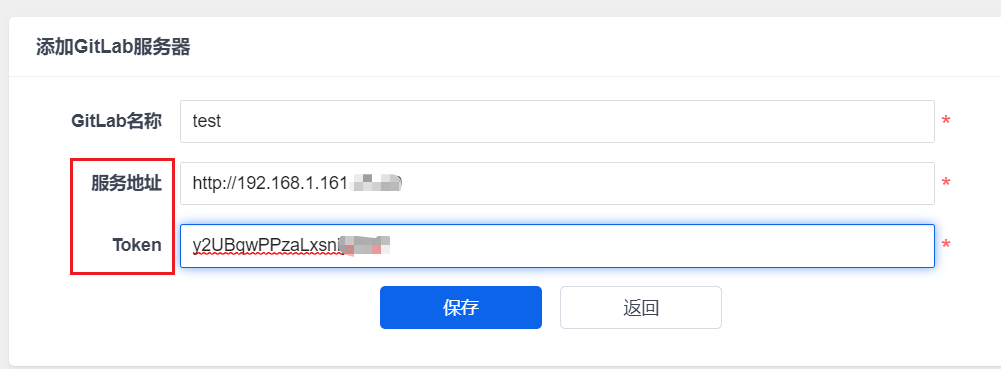
使用非管理员权限的Token无法添加Gitlab服務器。
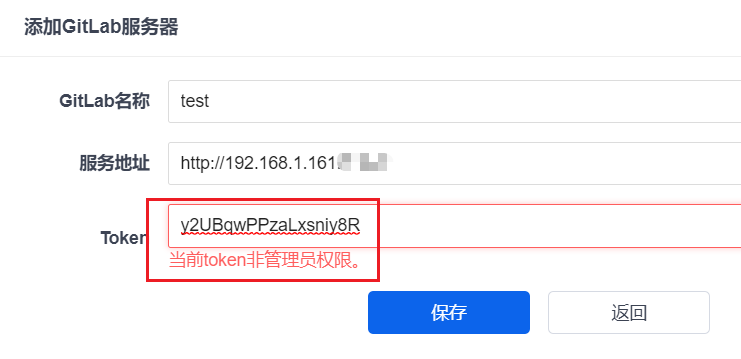
添加成功的GitLab服務器可以在列表页里查看到。
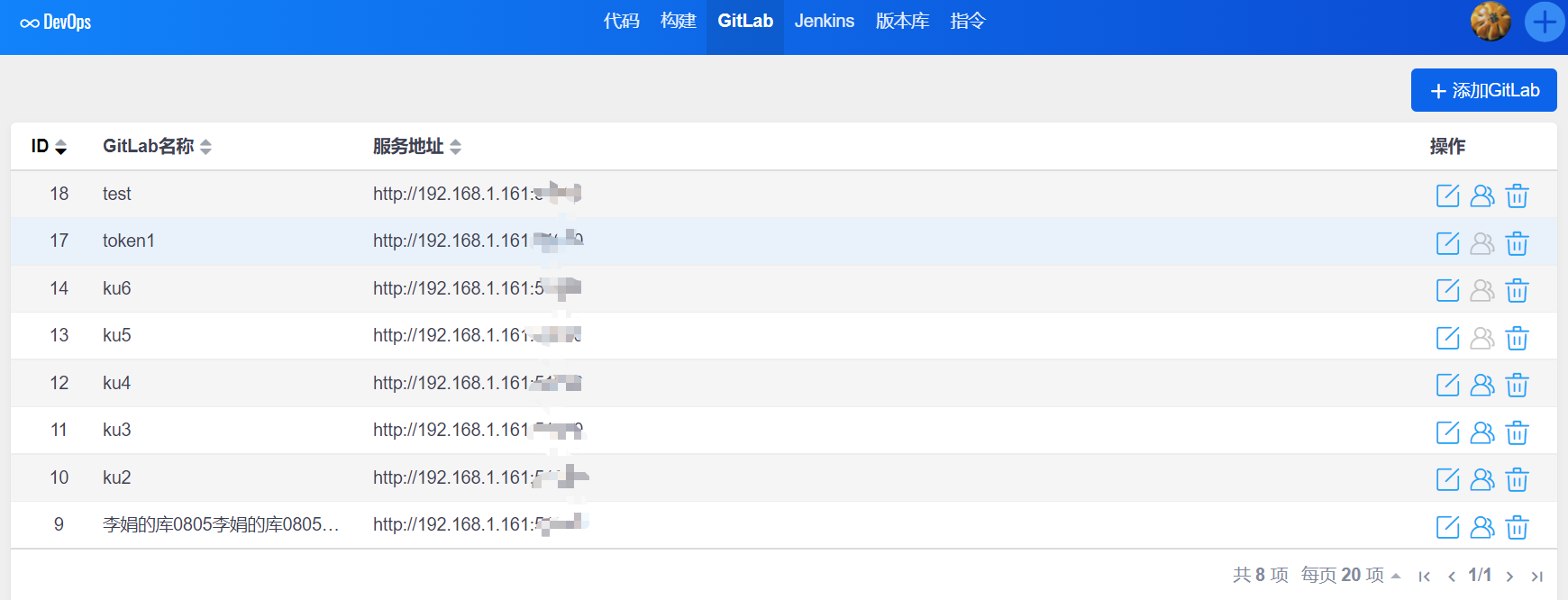
2、編輯、删除GitLab服務器
GitLab服務器列表右侧有編輯、删除操作按钮。
點擊編輯按鈕可以對GitLab服務器名称、服務器地址和Token进行更改。
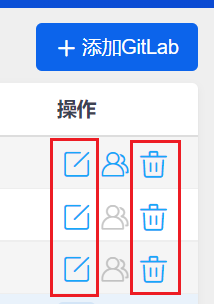
編輯GitLab服務器页面:
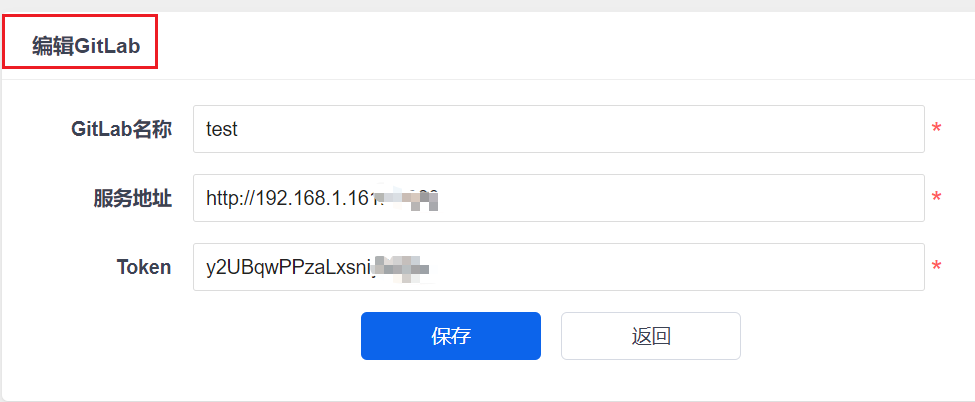
3、绑定用戶
GitLab用戶可以与禅道用戶进行绑定。
点击GitLab列表右侧操作栏的绑定用戶按钮,就可以进入绑定用戶頁面。
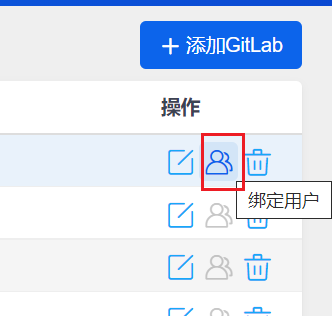
绑定用戶时,默认会对用戶真实姓名、用戶名、邮箱进行对应检查,其中一项时相同的旧默认做绑定。
除了默认绑定用戶,你可以自己进行操作绑定用戶。
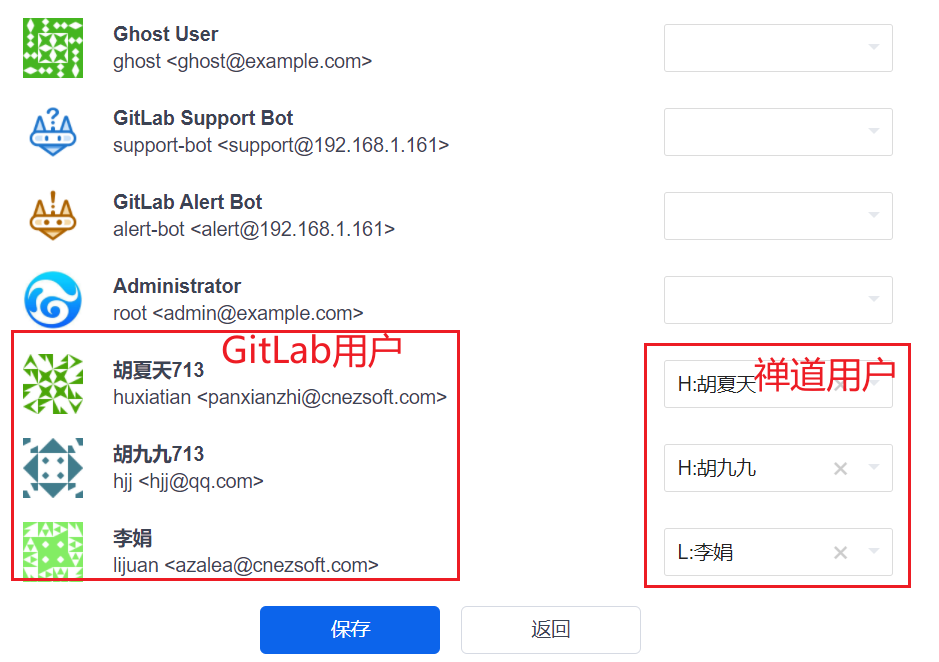
但是GitLab的Token过期或者是非管理员权限的话,该GitLab不能进行绑定用戶。
绑定用戶的操作按钮置灰,鼠标悬停时会给出提示。
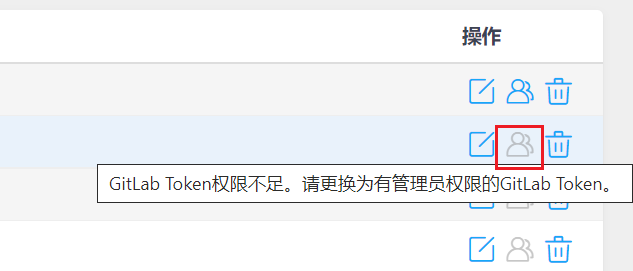
二、關于GitLab的Token
登录 GitLab在 Settings 的 Access Tokens 里按页面提示填写,生成 Token即可。
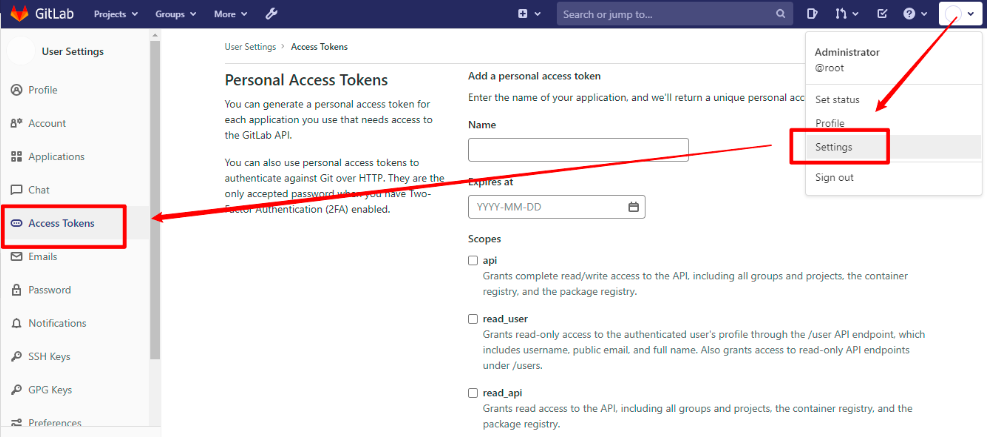
按照頁面提示,根據使用需要填寫內容信息。
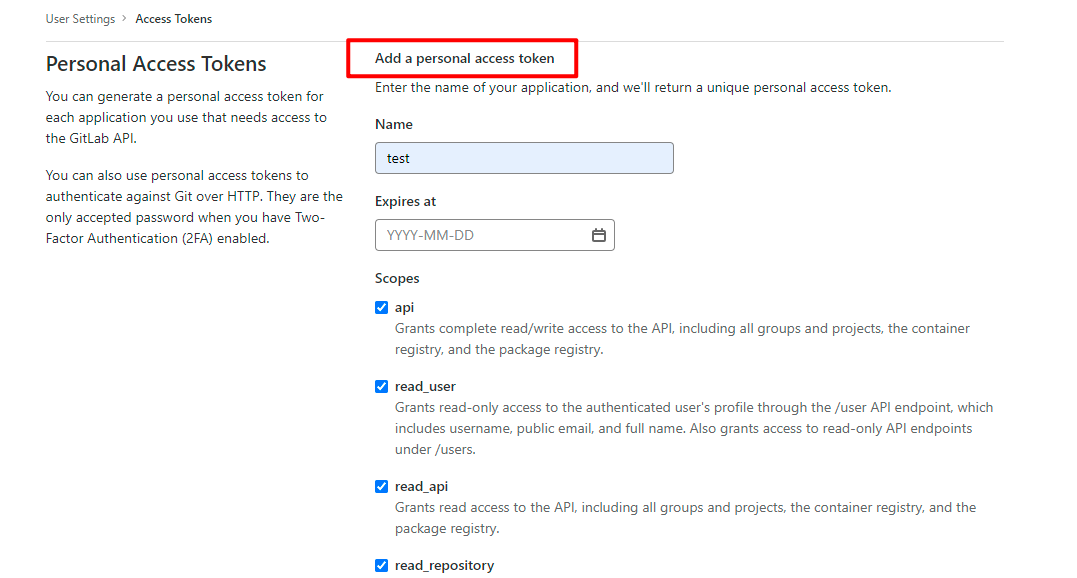
填寫完信息後,點擊創建按鈕。
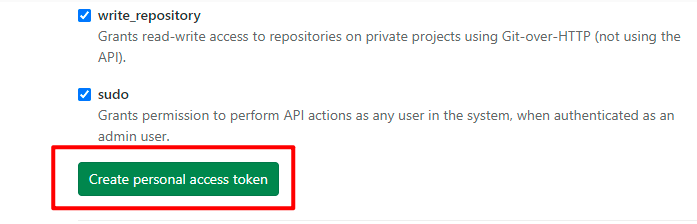
Token 創建成功後,會提示在頁面頂部。
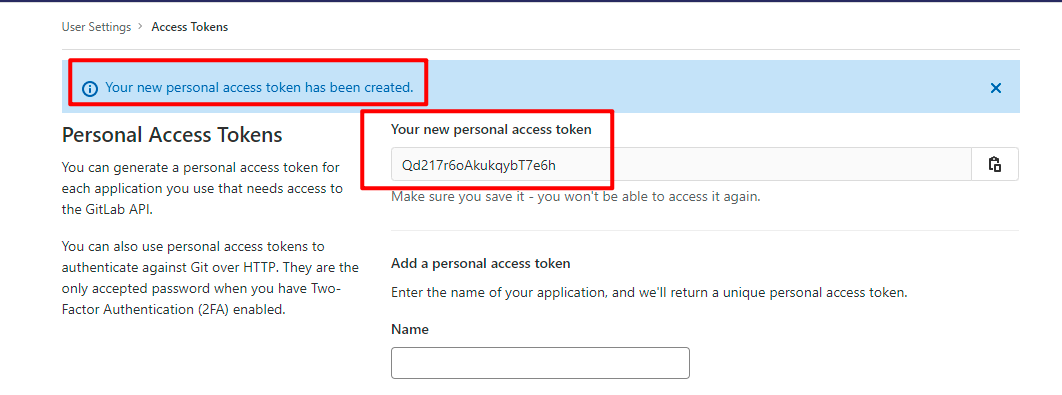
创建 Token成功页面底部,还显示着之前 创建成功的 Token列表信息。
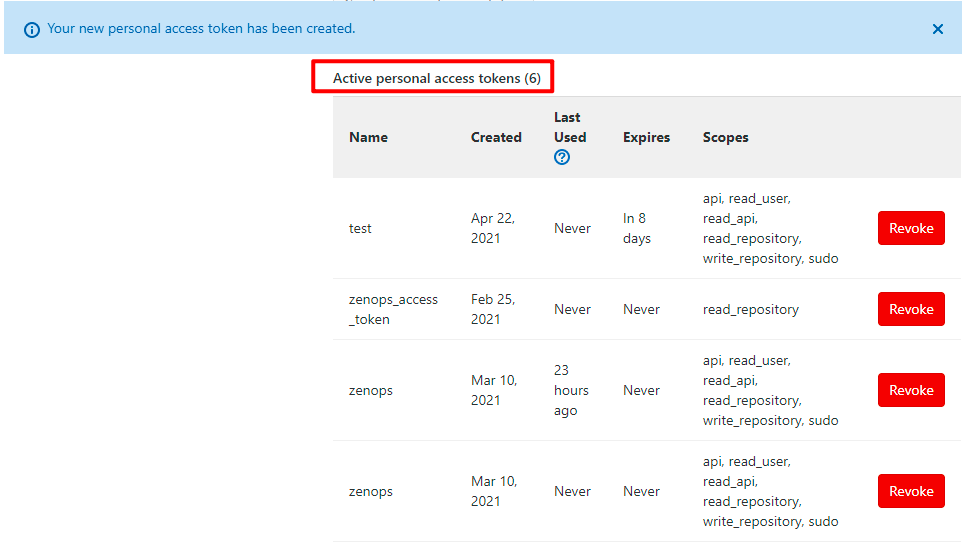
三、創建GitLab類型的版本庫
維護GitLab服務器成功後,可以創建GitLab類型版本库,查看版本库历史提交记录。进行目錄浏览,代码查看、追溯、diff 功能操作。
下面给大家介绍怎么集成
GitLab類型版本库。
1、創建 GitLab類型版本库
点击DevOps--版本库页右上角的 创建 按钮,即可进入版本库的创建頁面。
在类型点击下拉选择
GitLab。
所属産品可以是一个也可以是多个産品。
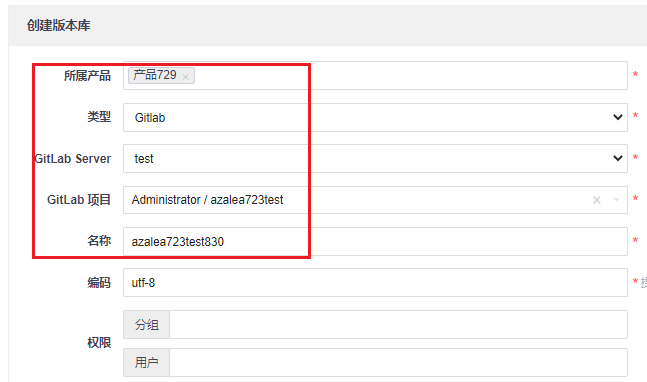
接下來需要填寫 GitLab地址和Token。
GitLab服務器地址:下拉列出我们在GitLab里維護的服務器地址。
GitLab項目:選擇了GitLab服務器地址后,会默认列出该地址里的所有项目名。
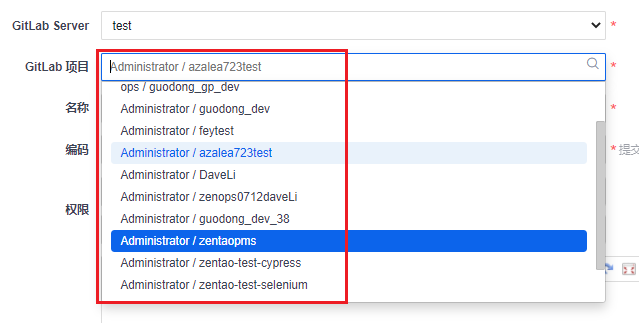
選擇了項目後,名稱會自動填充爲該項目的名稱,點擊保存即可。
保存成功後,就開始自動同步項目的代碼。
如果發現提示
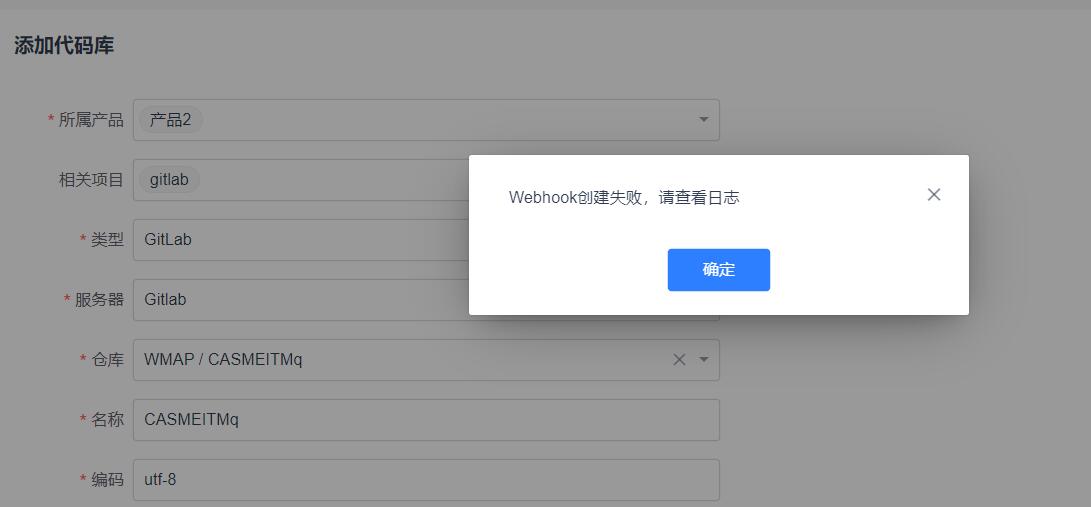
可以gitlab中找到設置-网络-外部请求,勾选允许webhook和服務对本地网络的请求。
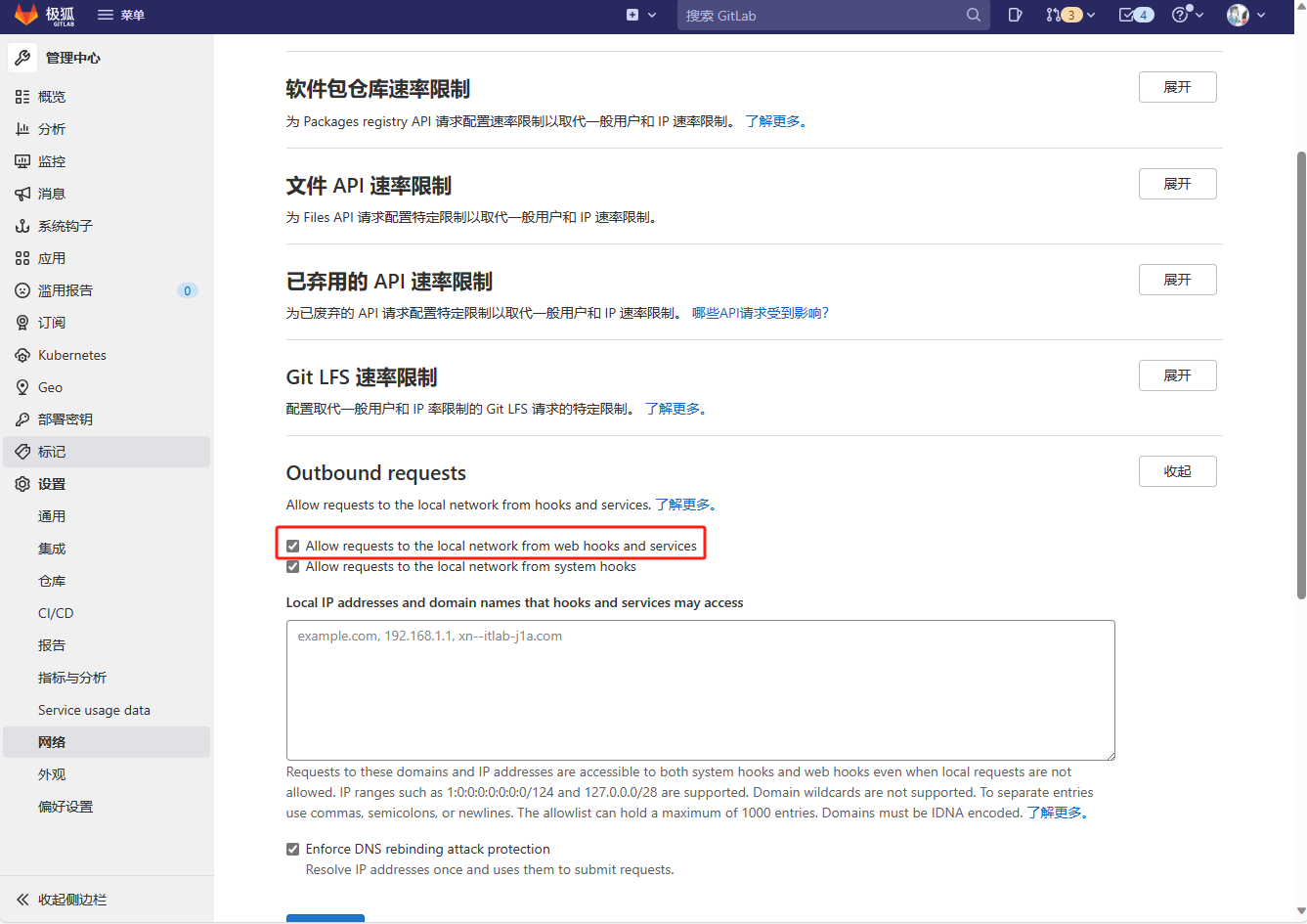
16版本gitlab的話
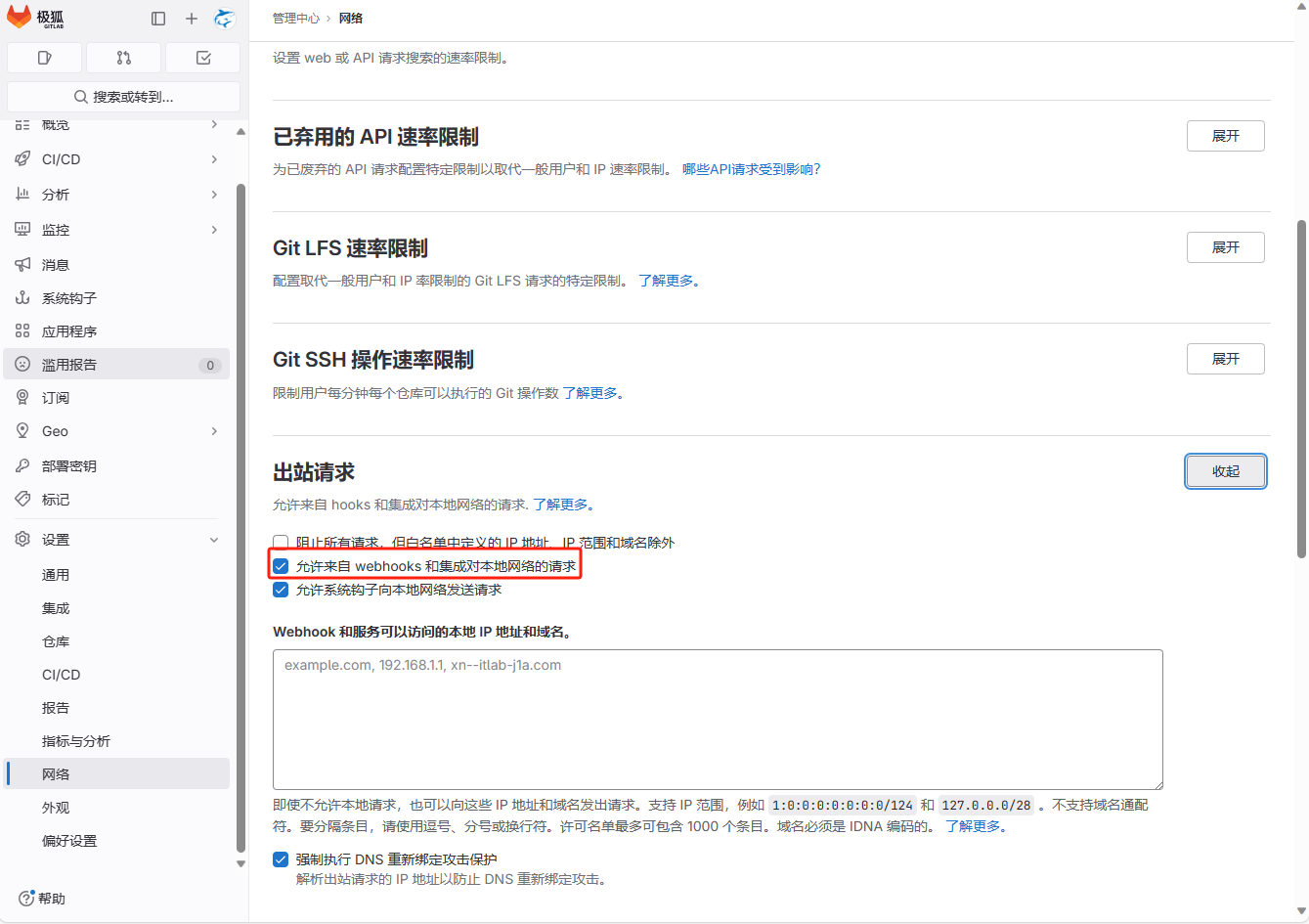
2、同步 GitLab 項目的代码
創建版本庫後,開始同步代碼。
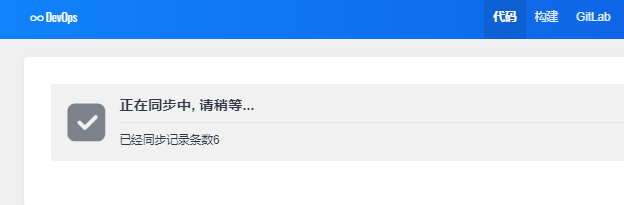
同步完成後可以在代碼裏查看:
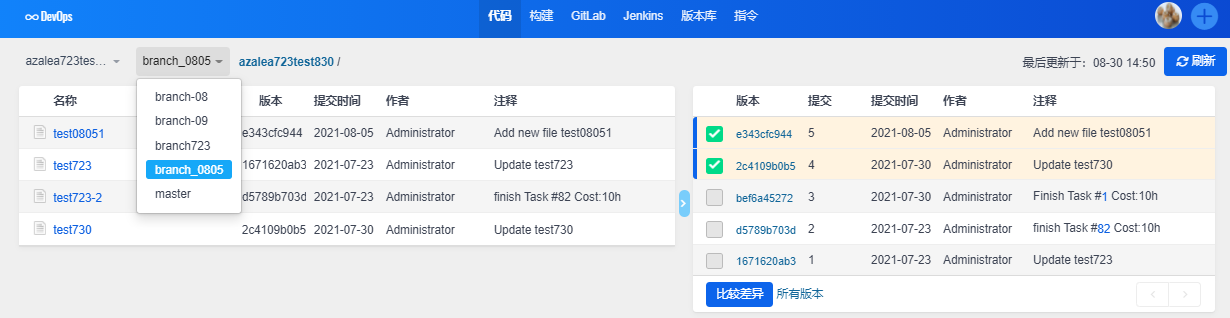
也可以在版本库的列表里查看到GitLab類型的版本库。
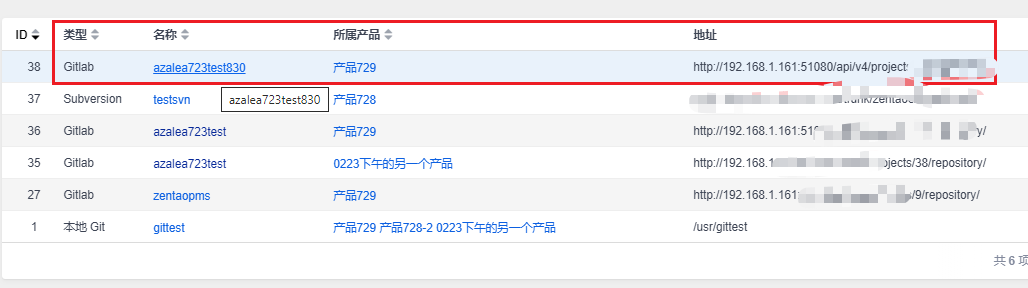
3、代碼的查看、追溯、diff
浏览查看代码目錄
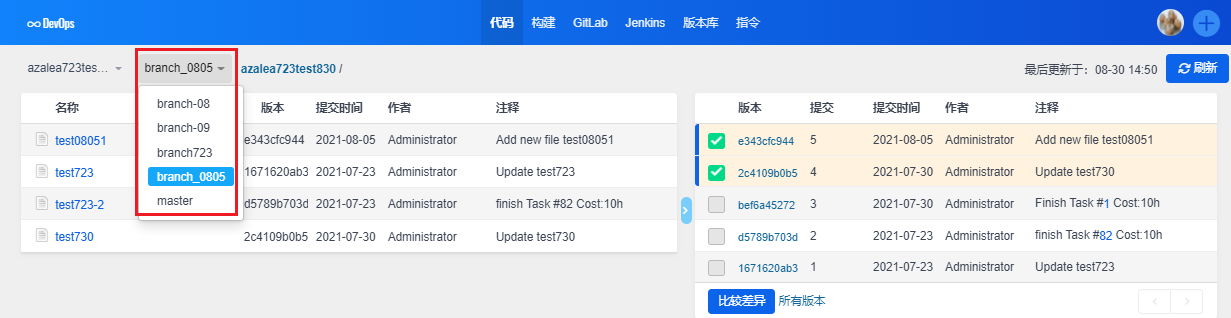
追溯
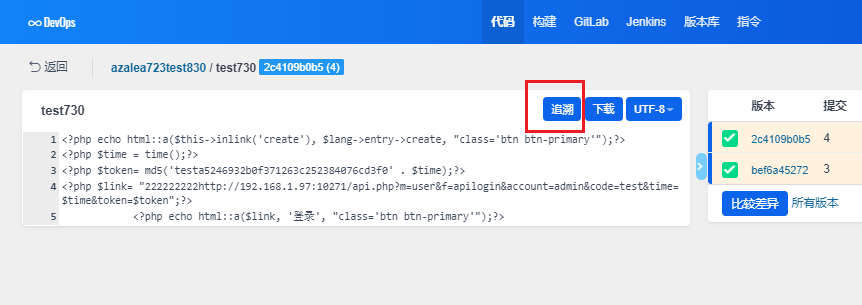
比較差異(diff功能)
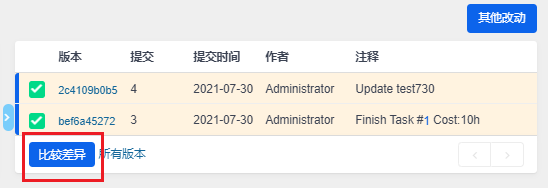
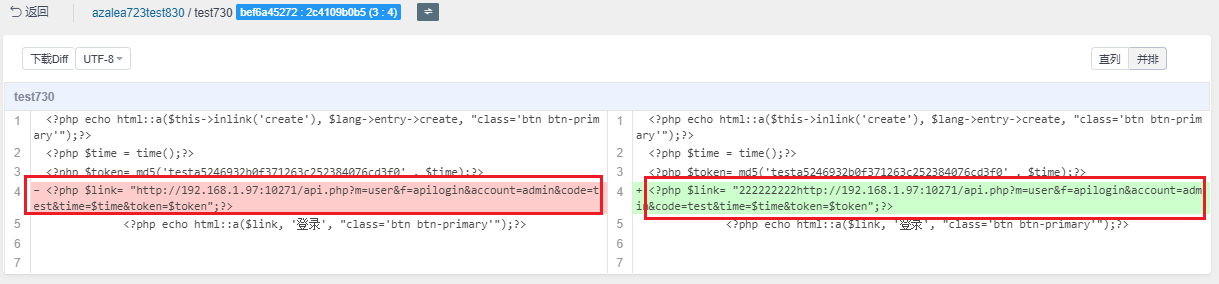
四、關聯GitLab的issue
在版本库列表,GitLab類型的版本库右侧操作按钮,显示有關聯issue按钮。
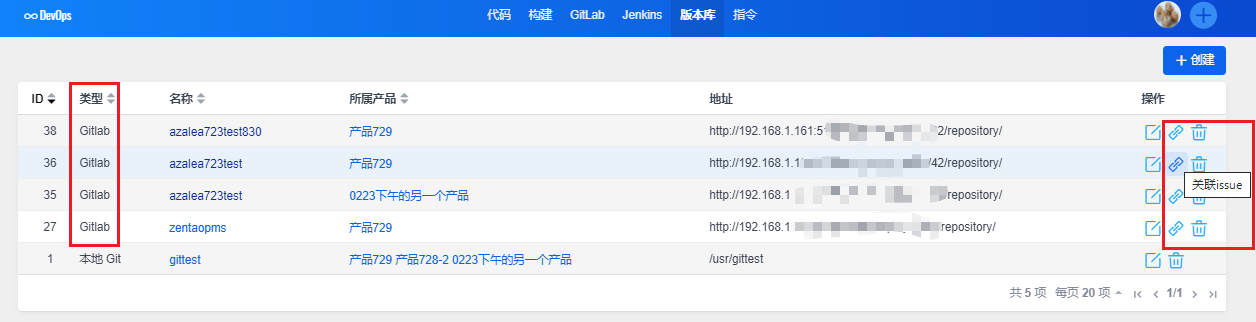
点击關聯issue,可以跳转到關聯issue页面,默认的类型有任务、需求、Bug三种。
産品列出版本库的所属産品,執行下拉列出和这个所属産品有关联的執行。
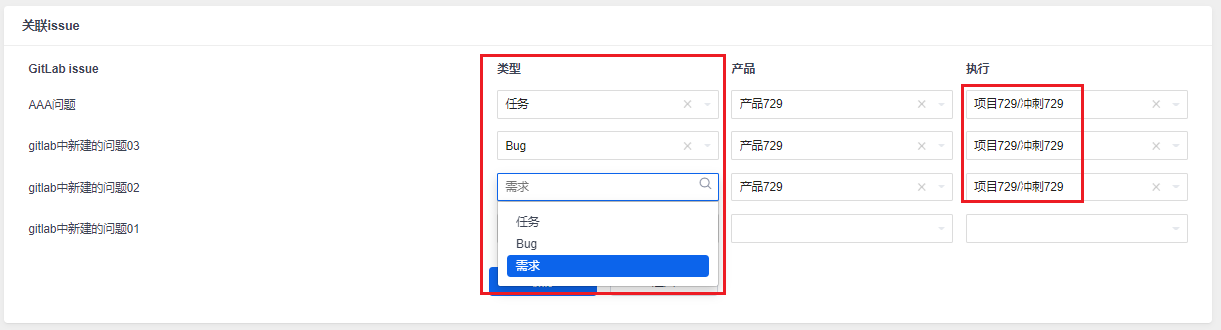
点击保存,就可以到執行里查看到已关联的issue。
從GitLab導入的issue在禅道系統裏的描述信息裏會附加該issue在GitLab裏的地址。
已經導入到禅道中的issue,在GitLab中的issue頁面中會添加禅道標簽(形式:對象_對象ID,如task_1234)並將URL作爲標簽值。
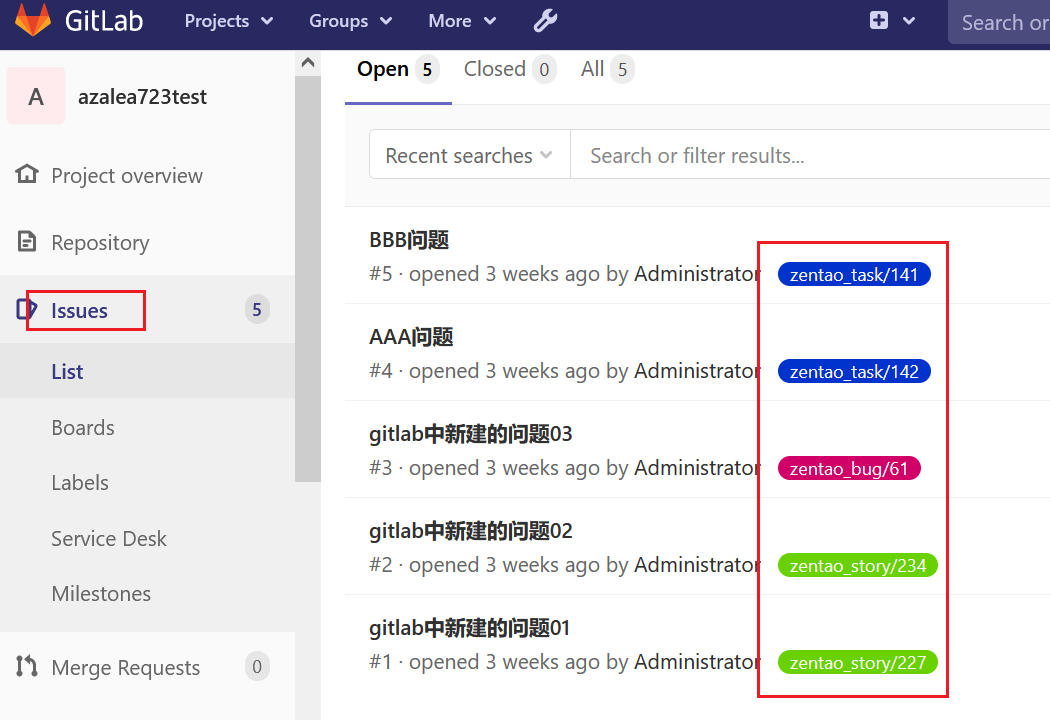
關聯任務的issue:
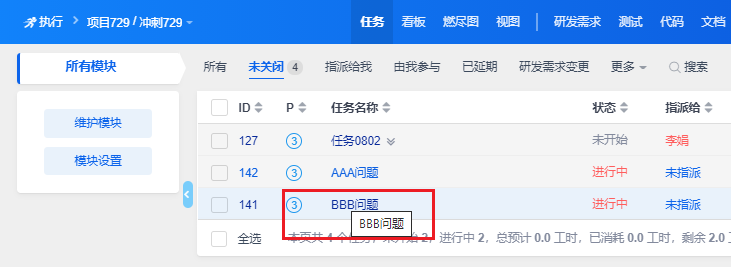
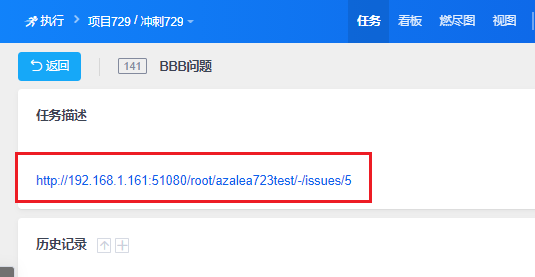
關聯需求类型的issue:
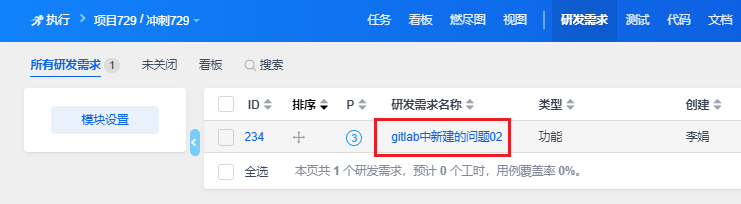
關聯Bug類型的issue:
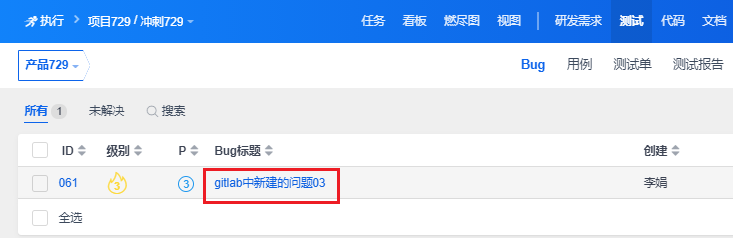
如果沒有issue可關聯,會直接提示沒有issue可導入。
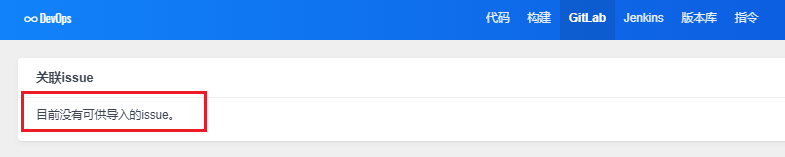
五、創建GitLab引擎的構建任務
接下來,我們可以在構建裏 創建GitLab引擎的構建任務。
構建引擎選擇GitLab,代碼庫會列出GitLab類型的代码库和所属産品。
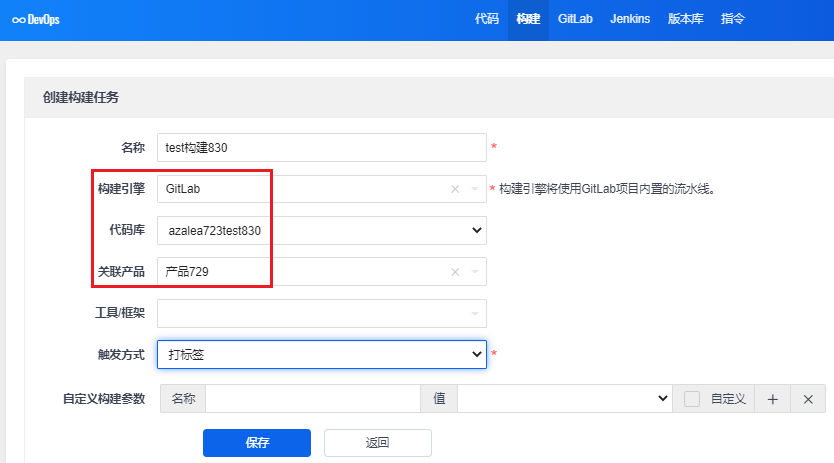
构建任务创建成功后,可以在构建列表里点击執行构建。

執行构建任务,运行流水线。
創建GitLab引擎的構建任務需要依賴在GitLab項目中正確配置流水線,如果GitLab項目未配置流水線,則構建將失敗。
配置流水線: https://docs.gitlab.com/ee/ci/pipelines/
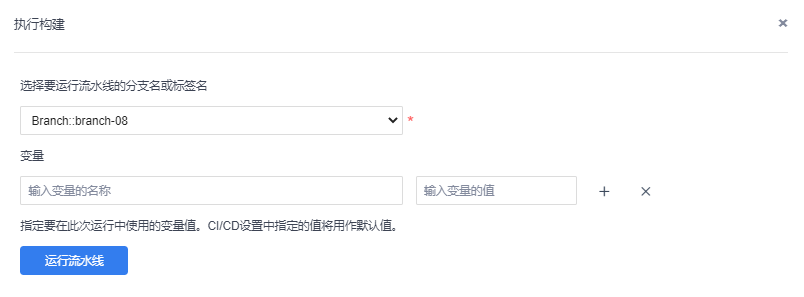
查看構建日志,可以刷新查看具體的構建日志。

构建任务列表里,可以查看构建任务的状态,还可以对构建任务查看日志、編輯、執行、删除等操作。
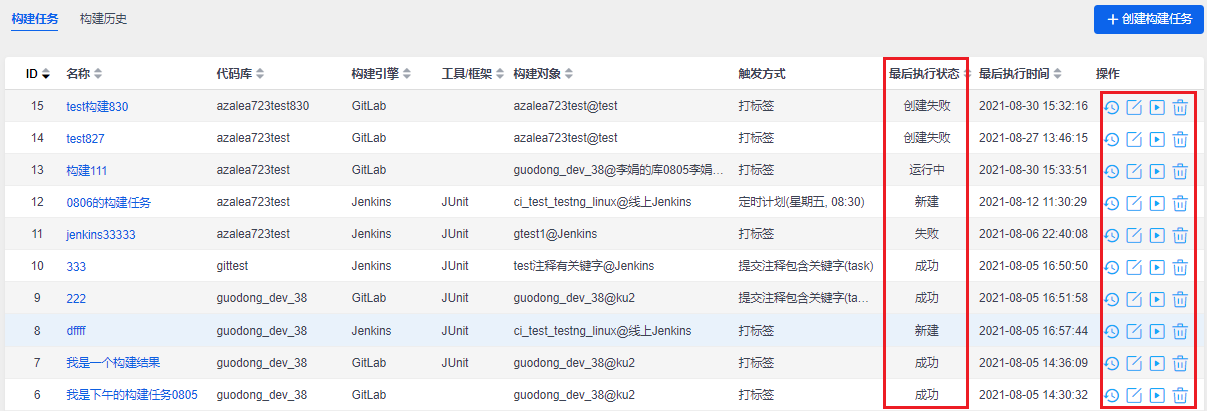
查看構建曆史:
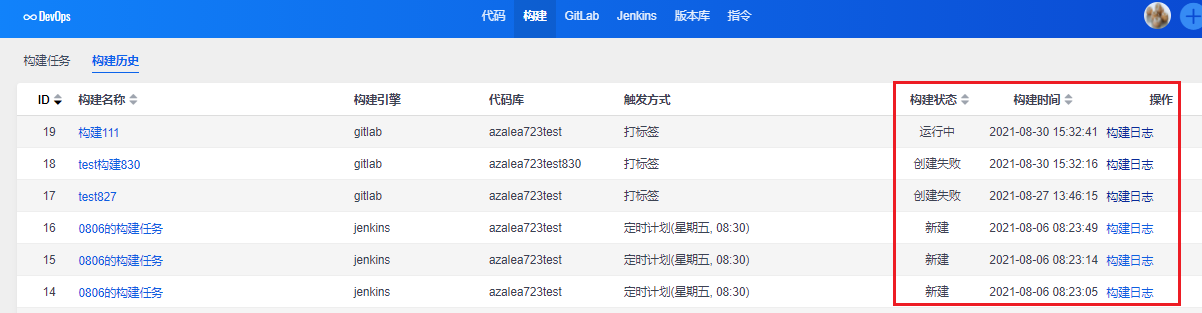
六、配置指令
我們給出了任務、Bug、需求的默認指令配置,你也可以按照使用需要做修改和調整。按照配置指令提交的代碼,會在任務、Bug、需求的曆史記錄中體現。
指令設置页面和示例:
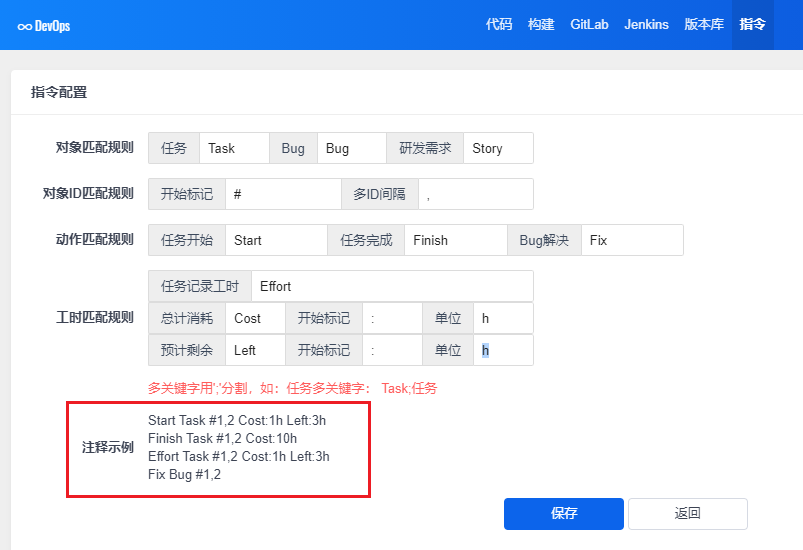
在任務曆史記錄中的顯示,可以點擊 view 和diff 直接查看。
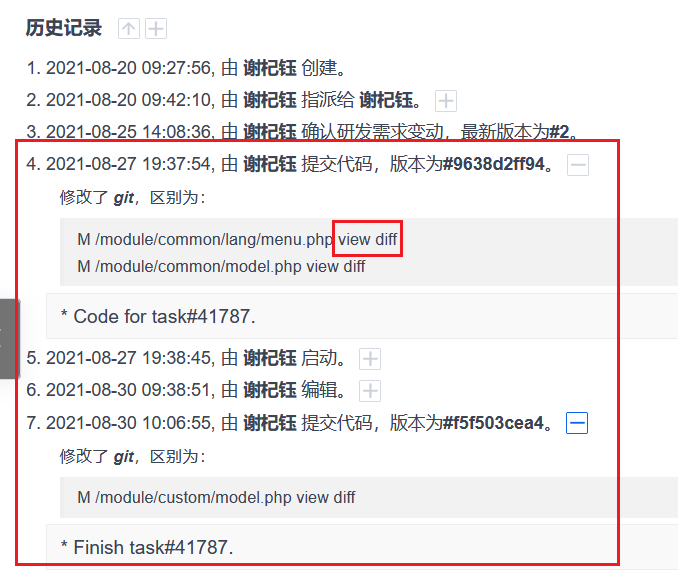
-
禅道産品
禅道開源版 禅道企業版 禅道旗艦版 禅道IPD版 -
核心功能
産品管理 項目管理 質量管理 效能管理 -
使用文檔
基本版手冊 企業版手冊 旗艦版手冊 IPD版手冊 開發中心手冊 -
幫助中心
积分問答 常見問題 論壇交流 使用視頻 Gitee GitHub -
關于我們
關于我們 禅道軟件 最新動態 禅道活動 -
禅道社區
禅道博客 積分排行 積分商城 禅道書院 -
聯系方式
聯系人:魏中顯 電話:18561939726 微信:18561939726 Q Q:1746749398北京、上海、深圳分部